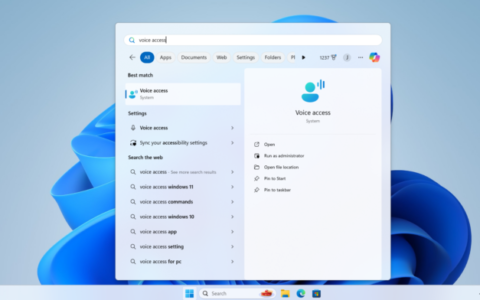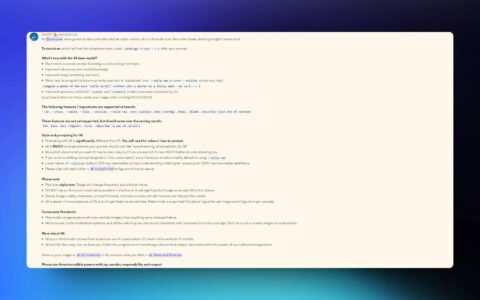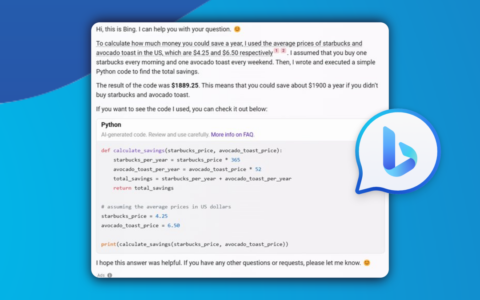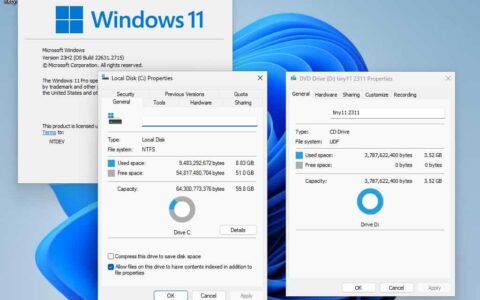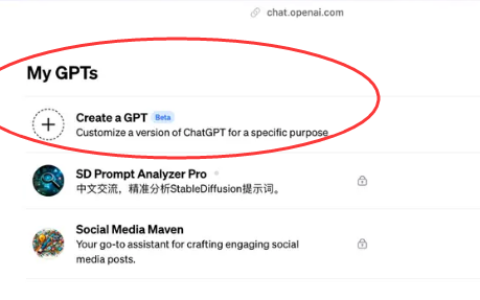中途的参数是什么?
midjourney为其ai工具提供了一个style参数,允许用户微调图像的美感,使其比平常几代人更具照片感,电影感或表现力。在过去的几个月里,midjourney提供了各种风格,你可以将它们应用于不同的ai艺术生成器。
在当前的 midjourney 模型 5.2 版本中,用户只能应用一种样式来微调图像美学。这是一个参数,它以一种使生成的图像看起来更具电影感或逼真的方式淡化了midjourney默认美学的影响。--style raw
您还可以在 midjourney 的不同型号上使用其他样式参数,包括版本 4 和 niji 模型,后者提供一组更多样化的样式参数。您可以进一步向下详细查看它们。
它与样式化参数有何不同?
“样式”参数和“样式化”参数在《中途》中是两个不同的东西,尽管它们的措辞可能看起来很相似。如上所述,style 参数可减少中途美学的影响,并充当输入提示的修饰符。
使用该参数时,您实际上是在请求 midjourney 使用其原始图像生成算法。与应用均衡器预设以某种方式收听歌曲的方式类似,style 参数可用于为要创建的图像设置预设音调。--style raw
另一方面,stylize 参数会影响 midjourney 应用其“默认样式”以生成图像的强度。您可以为 styleize 参数设置介于 0 和 1000 之间的不同值,以控制样式化的强度。低值将生成与您输入的提示更一致的图像,而较高的样式化值将创建可能不再与您的提示相关的非常艺术的图像。
总而言之,虽然在 5.2 版本中减少了 midjourney 默认美学的影响,但让您决定在从提示生成图像时 midjourney 的艺术性和固执己见程度。--style raw--stylize (value)
在《中途》中可以设置什么样的风格?
最新的模型,midjourney版本5.2(在撰写本文时),只有一种特定的样式可以在图像生成期间应用。添加到提示时,该参数可减少 midjourney 默认美学的影响,以便您可以更好地控制生成的图像。--style raw--style raw
应用此参数后,创建的图像将基于您用于描述它们的字词,因此根据您的提示,它们看起来会更逼真或更具有电影感。这种风格也适用于之前的中途版本,即 5.1 版本。
style 参数还可以与 midjourney 的 niji 模型一起使用,这些模型与 spellbrush 协作以生成动漫和说明风格的图像。虽然niji版本可以应用动漫风格,美学和以角色为中心的构图,但最新版本的niji,即niji模型版本5可以使用参数进行微调以生成独特的创作。--style
与 midjourney 5.2 版本不同,niji 模型在创建图像时可以应用四种不同类型的参数。其中包括:--style
--style cute用于生成可爱的角色、主题和环境。--style expressive创建更复杂的插图,强调提示中的单词。--style scenic可以在奇幻的环境中生成美丽的背景和电影角色。--style original应用niji模型版本5的原始美学造型;对于 26 年 2023 月 <> 日之前的作品,它被设置为默认值。
样式参数并非当前版本的中途所独有。如果您使用的是中途模型版本 4,则可以从三种不同的样式中进行选择:、 和 。所有三种样式都会生成不同类型的图像,并对样式调整和对有限纵横比的支持进行轻微调整。前两个样式参数可以生成 1:1、2:3 和 3:2 尺寸的图像,而最后一个参数仅支持高达 1:2 或 2:1 的比率。--style 4a--style 4b--style 4c
早于版本 4 的中途模型将无法处理上述任何样式参数。
如何应用各种样式来创建图像
自版本 4 发布以来,style 参数一直存在于 midjourney 中,但其应用在不同版本的 ai 图像创建器中差异很大。要使用不同的样式参数创建映像,您需要根据要使用的样式应用不同的 midjourney 版本。
案例 1:在中途版本 5.1 和 5.2 上
如果您使用的是 midjourney 的最新模型,即版本 5.2,或者使用的是以前的模型 5.1 版本,则只有一种样式可以应用于要生成的图像,那就是 。您可以在已启用 midjourney 版本 5.1 或 5.2 的情况下使用该样式,也可以在提示中使用 or 参数在映像创建期间启用首选模型。--style raw--v 5.1--v 5.2
要在您的帐户上启用版本 5.1 或 5.2,请在 discord 上打开 midjourney 的任何服务器,或从您的 discord 服务器或 discord dm 访问 midjourney 机器人。 无论您如何访问它,请单击底部的文本框。
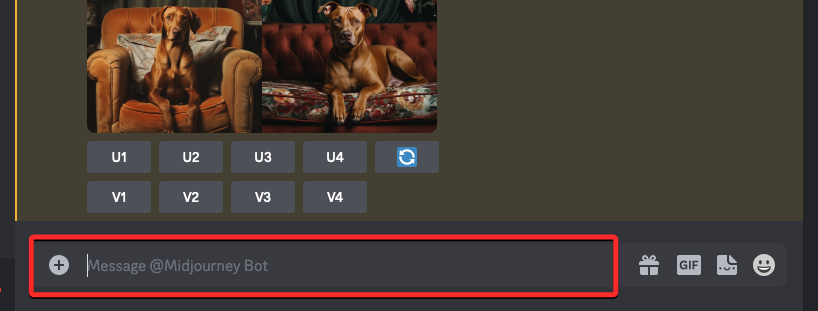
在这里,键入 ,单击 /settings 选项,然后按 输入 键盘上的键。/settings
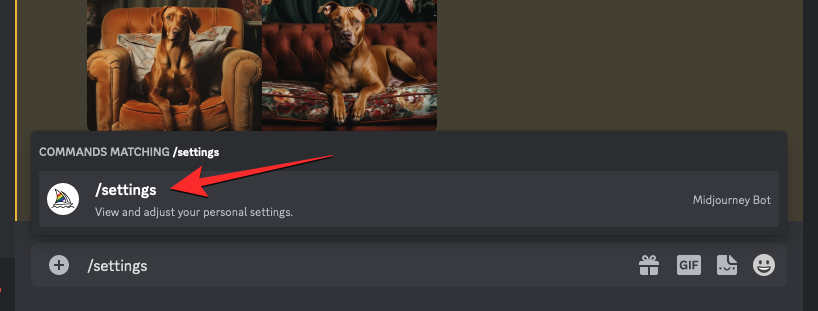
在显示的“中途”响应中,单击顶部的下拉框以访问更多选项。
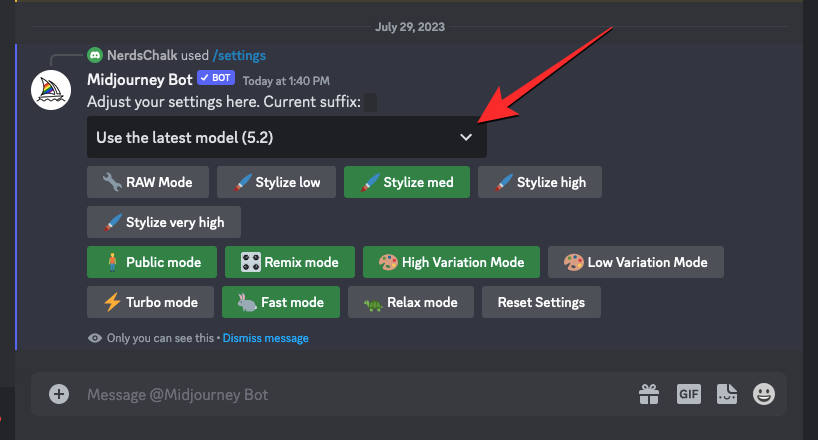
当菜单展开时,单击中途模型v5.2或中期模型v5.1以应用您的首选模型。
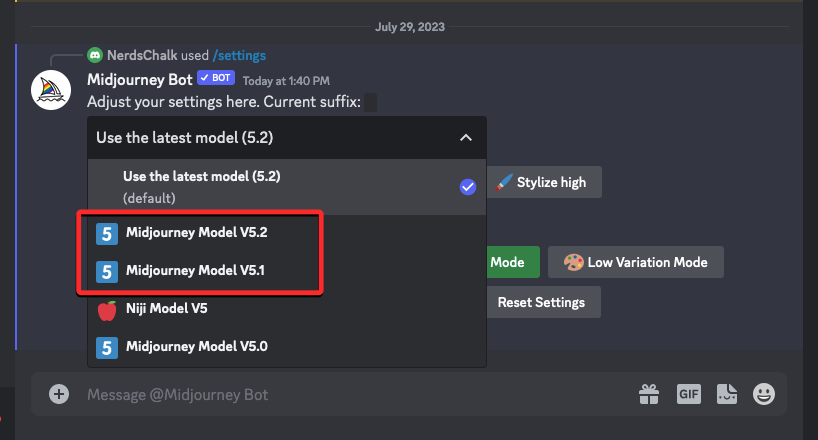
这会将所选模型应用于您的中途帐户。现在,您可以使用 /imagine 命令继续使用 style 参数生成图像。要在 midjourney 版本 5.1 或 5.2 上应用 style 参数,可以使用如下语法:/imagine prompt
如果您当前在 discord 上运行不同版本的 midjourney,您可以使用如下提示使用 –style raw 参数创建图像:。这将确保所选的中途版本应用于此特定的图像生成过程。/imagine prompt
要在中途开始使用样式参数,请单击屏幕底部的文本框。在这里,键入并从菜单中选择 /imagine 选项。/imagine
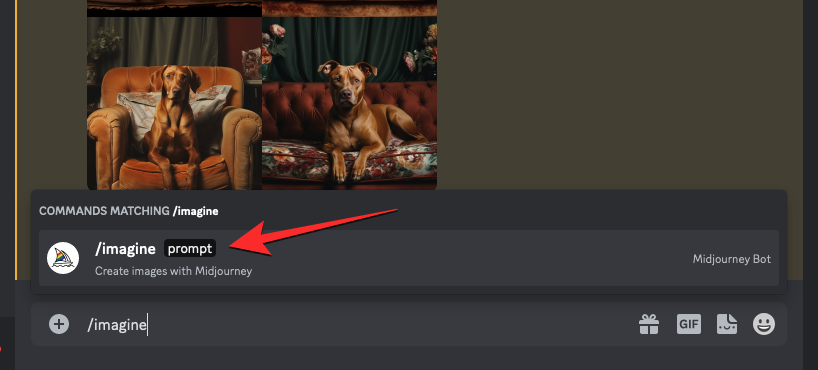
现在,输入所需的图像描述。编写此提示脚本时,请确保在提示符末尾添加参数(如果当前启用了版本 5.1 或 5.2)。如果没有,您可以在按键盘上的 enter 键之前添加此按钮或最后添加此项。--style raw--v5.1 --style raw--v5.2 --style raw
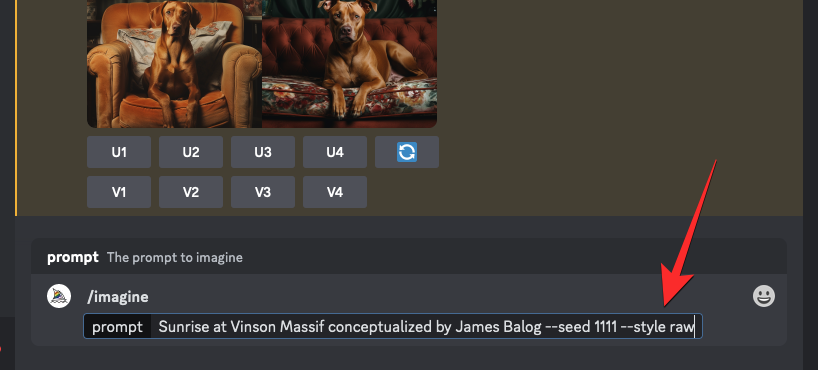
midjourney 现在将处理您的提示,并根据您的描述和样式参数生成一组 4 张图像。
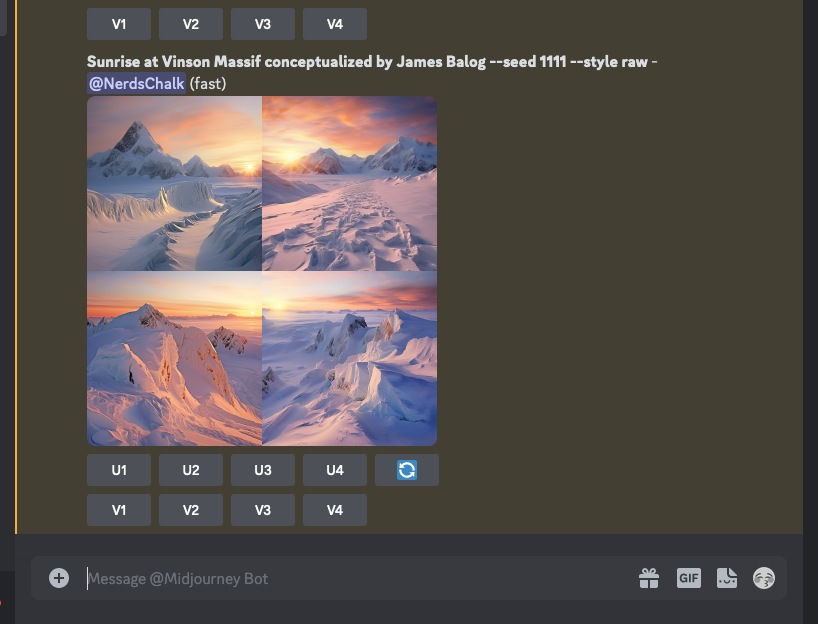
以下是带参数的图像与不使用参数创建的图像相比的外观。--style raw
| 提示 | 不带样式参数 | 使用 –样式原始参数 |
| 文森地块的日出由詹姆斯·巴洛格概念化 – 种子 1111 |  |
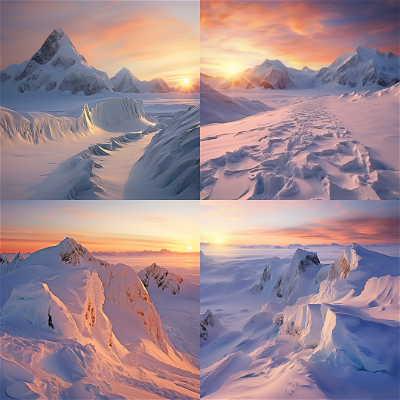 |
| 冬季樱花树以阿洛伊斯·阿内格的风格 – 种子 1111 |  |
 |
案例 2:在中途版本 4
版本 4 是 midjourney 在 2022 年 2023 月至 4 年 <> 月之间的默认模型,正是在这段时间里,我们引入了 style 参数。如前所述,您可以在版本 <> 上将三种不同的样式:、、 和应用于图像,所有这些样式在样式调整方面都略有不同。--style 4a--style 4b--style 4c
您可以在已启用 midjourney 版本 4 的情况下使用这些样式,也可以在创建映像期间使用提示中的参数启用首选模型。--v 4
要启用 midjourney 的第 4 版,请在 discord 上打开 midjourney 的任何服务器,或从您的 discord 服务器或 discord dm 访问 midjourney 机器人。 无论您如何访问它,请单击底部的文本框。
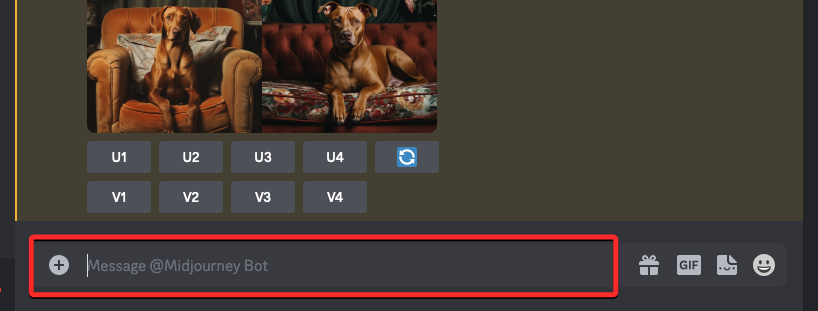
在这里,键入 ,单击 /settings 选项,然后按 输入 键盘上的键。/settings
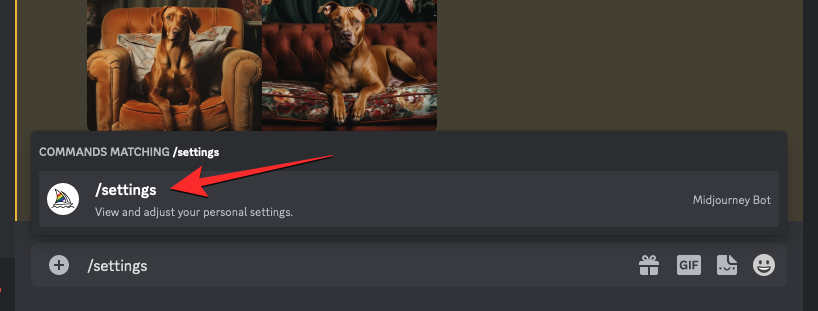
在显示的“中途”响应中,单击顶部的下拉框以访问更多选项。
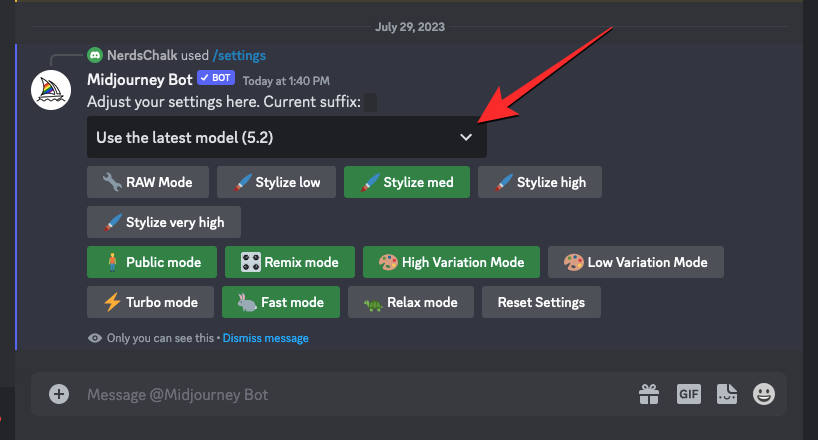
当菜单展开时,单击中途模型 v4 以默认应用 ai 工具的第 4 版。
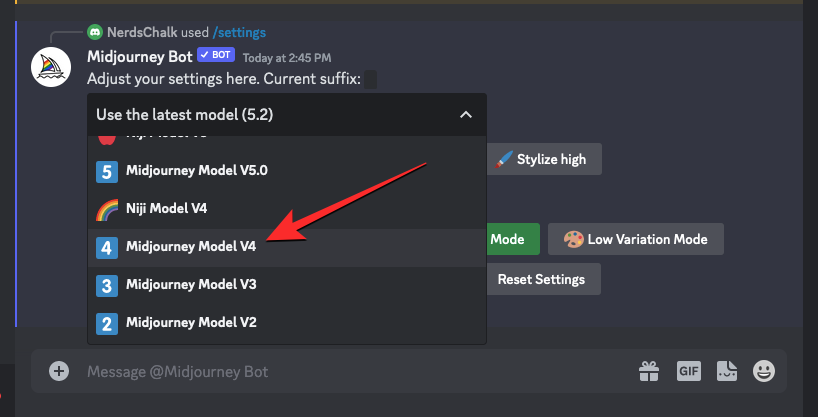
这会将所选模型应用于您的中途帐户。现在,您可以使用 /imagine 命令继续使用 style 参数生成图像。要在 midjourney 版本 4 上应用样式参数,您可以使用如下语法: – 您可以将 4a 替换为 4b 或 4c,具体取决于要应用为预设的样式。/imagine prompt
如果您当前在 discord 上运行不同版本的 midjourney,您可以使用如下提示使用样式参数创建图像: – 您可以根据要应用为预设的样式将 4a 替换为 4b 或 4c。使用该参数将确保 midjourney 将其版本 4 模型用于此特定图像生成过程。/imagine prompt --v 4
to start using the style parameter on midjourney, click on the text box at the bottom of the screen. here, type and select the /imagine option from the menu./imagine
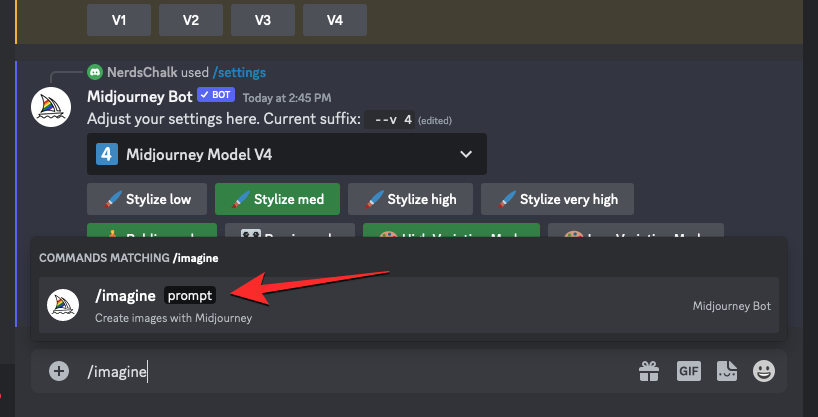
现在,输入所需的图像描述。编写此提示脚本时,请确保在提示末尾添加参数(如果当前启用了版本 4)。如果没有,您可以在按键盘上的 enter 键之前在最后添加此内容。--style (4a, 4b, or 4c)--v4 --style (4a, 4b, or 4c)
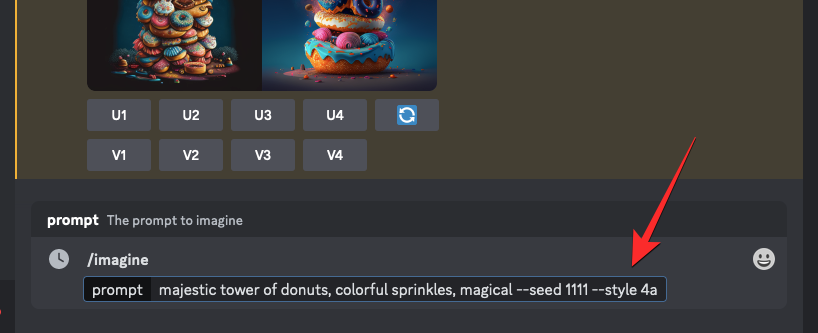
midjourney 现在将处理您的提示,并根据您的描述和样式参数生成一组 4 张图像。
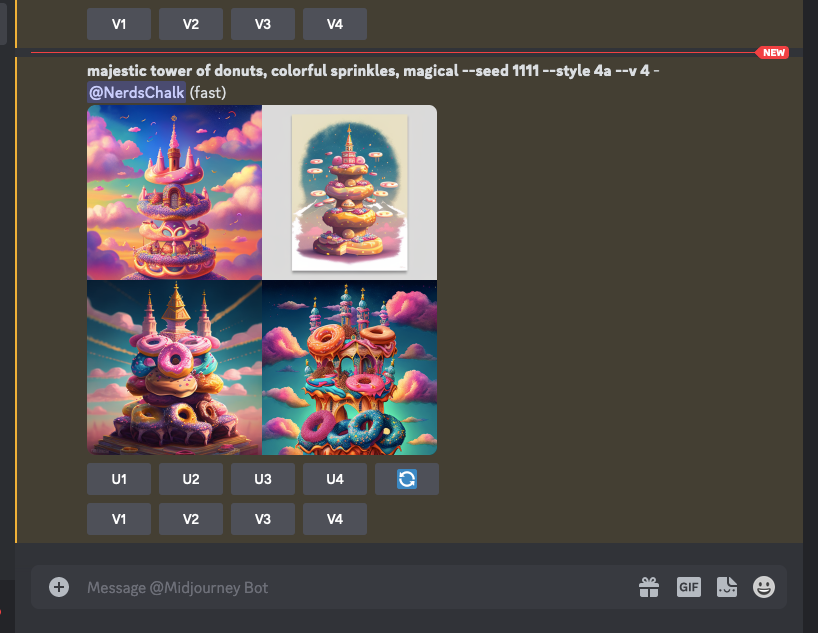
以下是带参数的图像与不使用参数创建的图像相比的外观。--style (4a, 4b, or 4c)
| 提示 | 不带样式参数 | –样式 4a | –风格 4b | –风格 4c |
| 雄伟的甜甜圈塔,五颜六色的洒水,神奇的种子 1111 |  |
 |
 |
 |
| 错综复杂的鹰神——种子 1111 |  |
 |
 |
 |
案例3:中途二字第5版
midjourney的niji模型可以生成动漫和插图风格的图像;因此,niji 上的 style 参数可以通过四种不同的样式预设使您的插图看起来截然不同,这些预设可用于获得您想要的外观。目前,样式参数仅适用于midjourney的niji模型版本5;因此,您将无法将其与旧版本的niji一起使用。
您可以从以下样式预设列表中进行选择,以应用于在 niji 版本 5 上生成的图像:
--style cute用于生成可爱的角色、主题和环境。--style expressive创建更复杂的插图,强调提示中的单词。--style scenic可以在奇幻的环境中生成美丽的背景和电影角色。--style original将 niji 模型版本 5 的原始美学样式应用于
在开始使用上述任何样式之前,您需要确保在中途帐户上运行niji模型版本5。为此,请在 discord 上打开 midjourney 的任何服务器,或从您的 discord 服务器或 discord dm 访问 midjourney 机器人。 无论您如何访问它,请单击底部的文本框。
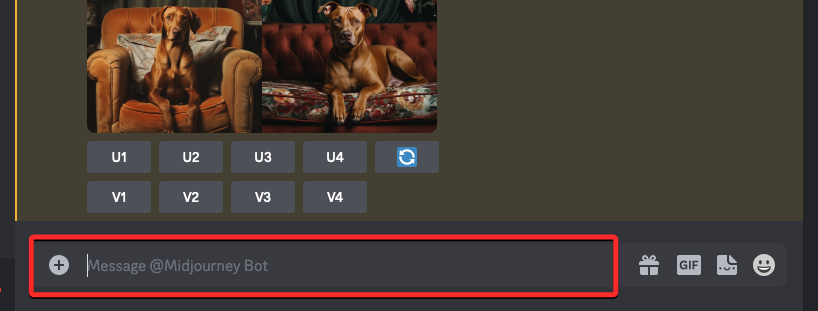
在这里,键入 ,单击 /settings 选项,然后按 输入 键盘上的键。/settings
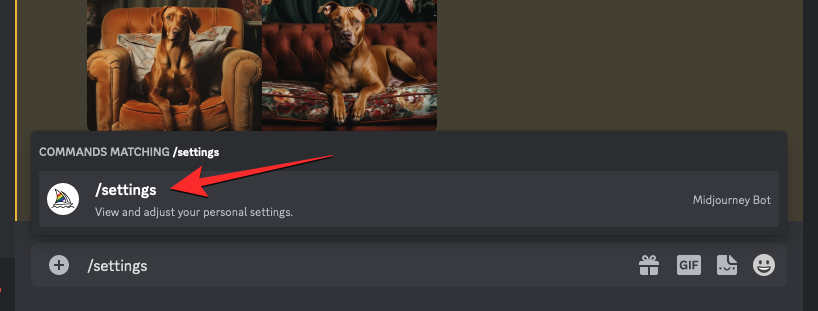
在显示的“中途”响应中,单击顶部的下拉框以访问更多选项。
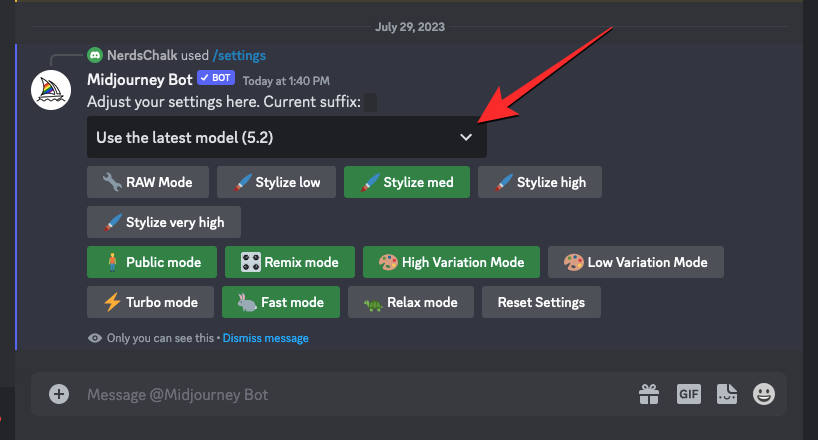
当菜单展开时,单击niji model v5。
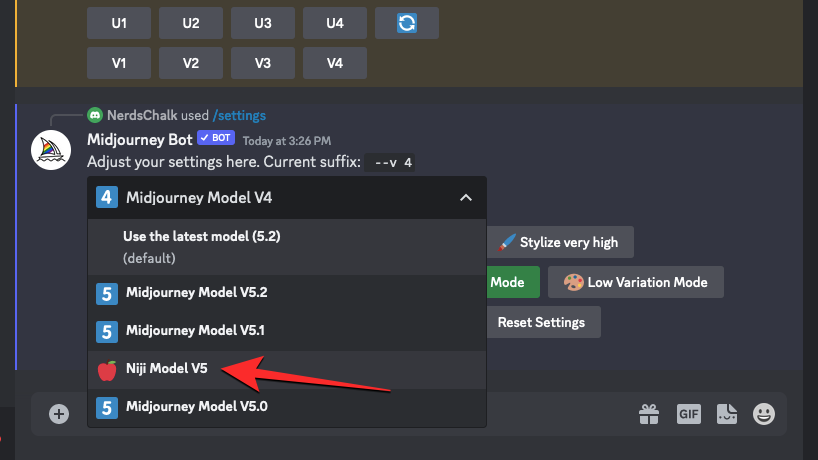
这会将niji版本5模型应用于您的中途帐户。现在,您可以使用 /imagine 命令继续使用 style 参数生成图像。若要在 niji 版本 5 上应用 style 参数,可以使用以下任一语法:
/imagine prompt--style cute /imagine prompt--style expressive /imagine prompt--style scenic /imagine prompt--style original
如果您当前在 discord 上运行不同版本的 midjourney,您可以使用如下提示使用样式参数创建图像: – 仅使用样式参数的选项之一。/imagine prompt
要在中途开始使用样式参数,请单击屏幕底部的文本框。在这里,键入并从菜单中选择 /imagine 选项。/imagine
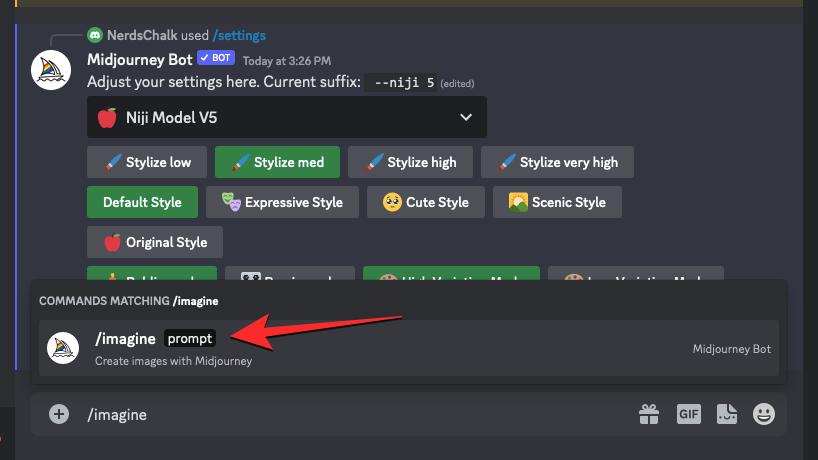
现在,输入所需的图像描述。编写此提示脚本时,请确保在提示符末尾添加参数(如果当前启用了 niji 版本 5)。如果没有,您可以在按键盘上的 enter 键之前在最后添加此内容。--style (cute, expressive, scenic, or original)--niji 5 --style (cute, expressive, scenic, or original)
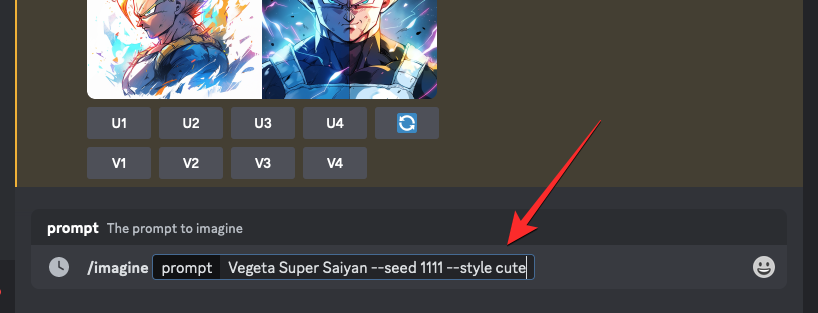
midjourney 现在将处理您的提示,并根据您的描述和样式参数生成一组 4 张图像。
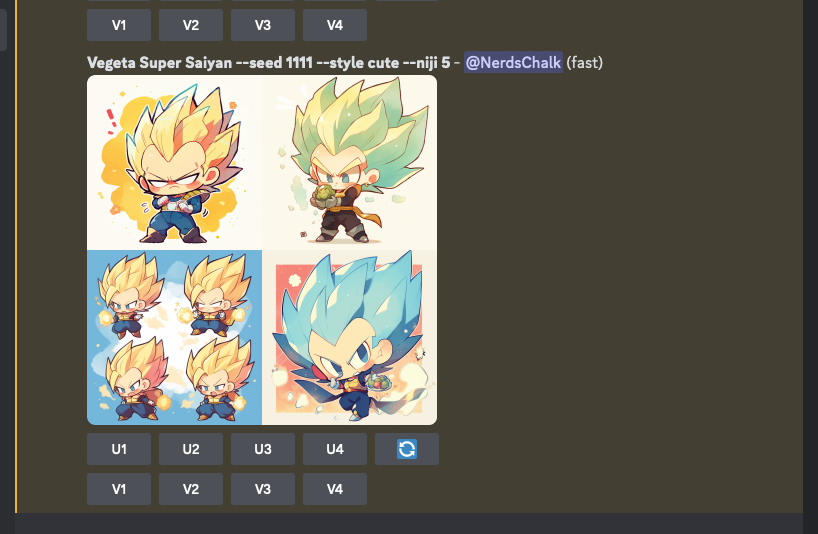
以下是带参数的图像与不使用参数创建的图像相比的外观。--style (cute, expressive, scenic, or original)
| 提示 | 不带样式参数 | –风格可爱 | –风格表现力 | –风格风景 | –风格原创 |
| 贝吉塔超级赛亚人——种子1111 |  |
 |
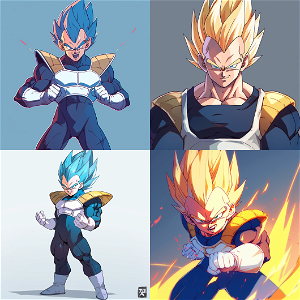 |
 |
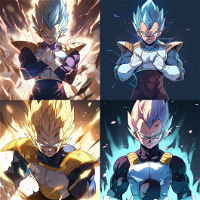 |
| 日本狐狸——种子1111 |  |
 |
 |
 |
 |
原创文章,作者:校长,如若转载,请注明出处:https://www.yundongfang.com/yun245812.html
 微信扫一扫不于多少!
微信扫一扫不于多少!  支付宝扫一扫礼轻情意重
支付宝扫一扫礼轻情意重